Почему удаляется музыка с телефона
Эпоха полифонических мелодий в смартфонах давно прошла, сейчас эти устройства обладают качественными звуковыми модулями, обеспечивающими комфортное прослушивание музыки, подкастов; просмотра видео. Более того, ничто не мешает подключить внешний девайс воспроизведения аудио – например, наушники, стереосистему, «2.1» и так далее.
Невзирая на стремящуюся вверх распространённость облачных сервисов, где треки скачиваются по Интернету, можно загружать любимые песни самостоятельно, что особенно актуально для владельцев телефонов с хранилищем по 64, 128 и более гигабайтов. В любом случае, аудиозаписи остаются в памяти, и при необходимости доступа к ним можно воспользоваться любым приложением-проигрывателем, предварительно выбрав файл с помощью проводника.
Почему музыка удалилась с телефона Андроид?
Самая банальная и, с высокой вероятностью, распространённая – ошибочное удаление файла пользователем. Бывает, что когда хочется произвести чистку устройства от ненужных данных, юзер по ошибке стирает с памяти не то, что нужно. За исключением раздела фотографий и некоторых случаев, удалённое содержимое не перемещается в «Корзину», как на Windows при её стандартных настройках, однако это не говорит о невозможности возвращения утерянного контента.
Существуют программы, автоматизирующие вышеописанную процедуру. Среди нескольких сотен практически одинаковых приложений-клонов в Google Play, некоторые ведут себя откровенно странно, автоматически помечая важные файлы в качестве ненужных. Итог идентичен – файл удалён с хранилища, будь оно внутренним или внешним – например, SD-картой. Можете кстати почитать, как устанавливать приложения сразу на SD-карту.
В случае, когда музыка прослушивается через приложение какого-либо сервиса, по типу Яндекс.Музыки, BOOM и Spotify, запись может исчезнуть по решению администрации. Часто это связано с отказом сотрудничества исполнителя с определённым лейблом и прочими трудностями, касающимися заключения юридических контрактов. Но и там не исключаются случаи, когда пользователь удалил не тот файл.
Способы восстановления музыки на Андроиде
Самым действенным методом является повторная загрузка аудио с помощью практически любого сайта, находящегося по соответствующему запросу в Яндексе, «Гугле». Но воспользоваться им можно не всегда – к примеру, в случае нахождения музыки за авторством малоизвестного исполнителя или прохождения небольшого количества времени с момента релиза.
Корзина на телефоне
Этот метод актуален для пользователей, разрешивших резервное копирование данных телефона на серверы «Гугла». По умолчанию эта вкладка доступна лишь в приложении «Фото», однако при создании бэкапов на Google Drive доступна следующая инструкция:
Этот метод позволяет работать с любым недавно удалённым содержимым, включая текстовые документы, таблицы, картинки, если они успели сохраниться в Google. Его использование максимально просто – в этом плане способ находится на том же уровне, что и вышеупомянутая возможность скачать файл заново. Root не требуется.
Titanium Backup
Для корректного использования программы необходимы права рут, которые можно легко получить через KingRoot, работающий удобным образом:
- Разрешите устанавливать софт из неизвестных источников в настройках, отметив соответствующий чекбокс во вкладке «Администрирование устройства» раздела «Безопасность»;
- Скачайте утилиту. Если Android выведет окно о возможном нарушении безопасности, всё равно продолжите, тапнув по «Все равно установить»;
- Нажмите на иконку продукта. Когда он запустится, выберите «Попробовать root», подождите несколько секунд и дождитесь возникновения на экране галочки.
Если возникнут какие-либо проблемы, связанные с рутированием гаджета, не стесняйтесь обратиться за помощью к другим пользователям сайта, воспользовавшись формой комментирования в нижней части статьи, а также попробуйте иные методы: Magisk, 360-Root и подобные приложения. Перед выполнением шагов выше обратите внимание на то, что некоторые программы могут перестать запускаться, что особенно касается программ банков и платёжных систем.
Следующим шагом после рутирования является установка. Программа Titanium Backup распространяется в Play Market, поэтому на этом моменте проблем не возникнет. Скорее всего, раз вы решили воспользоваться этим шагом, утилита уже установлена на вашем девайсе, однако на всякий случай можно ознакомиться с процедурой создания запасных копий, что полезно во избежание подобных ситуаций в будущем:
Для восстановления всего содержимого, находящегося в архиве backup, выполните эти шаги:
Функционал этой программы гораздо шире, чем кажется на первый взгляд. С её помощью можно замораживать определённые приложения, сбрасывать кэш, преобразовывать локальные базы данных и даже создать прошивку в zip-архиве, называющимся update.
Dumpster
Программа является полноценной копией распространённой в компьютерах «Корзины», что не внедрена в Android из-за первоначально сильно урезанного пространства для размещения файлов. Благодаря ей удалённые файлы просто перемещаются в скрытую по умолчанию папку и, если никакие действия пользователем с ними не производятся, удаляются по истечении определённого срока.
Следующая инструкция поможет эффективно использовать хранилище девайса, не волнуясь об удалении важной информации, но и не захламляя смартфон:
- В разделе настроек укажите, какие файлы по их типам должны оставаться в корзине, а какие – удаляться сразу;
- При необходимости включите автоматическую очистку, выбрав её срок среди трёх предложенных вариантов;
- Закончив первичную настройку (изменить параметры можно в любое время), оцените возможности утилиты, очистив что-либо с гаджета. Вы увидите контент в списке, далее остаётся лишь тапнуть по названию и выбрать соответствующую кнопку для возвращения файла на то же место. Выбор нескольких пунктов одновременно обеспечивается долгим тапом.
Предоставление прав суперпользователя не запрашивается для базового пользования, однако становится необходимым при желании получения доступа к системным папкам. Процесс их получения указан в описании Titanium Backup, располагающемся выше в этом тексте.
Undeleter
Как и в предыдущем случае, для работы этой утилиты выдача root необязательна, но тогда функционал останется урезанным – например, открыть директории системы не удастся, а вместо картинок, вероятно, удастся восстановить лишь их превью, обладающие значительно меньшим качеством в сравнении с оригиналами.
Доступность большей части элементов интерфейса на русском языке облегчает процесс работы с софтом, поддерживающим работу с любыми физически подключёнными носителями информации:
Имеется Pro-версия, являющаяся платной и отличающаяся отсутствием рекламных объявлений.
Программа «Восстановить удалённые аудио»
Название утилиты говорит само за себя. В сети доступны несколько приложений с таким именем, поэтому при неудачном использовании одного софта можно попробовать загрузить разное ПО.
Следуйте этим пунктам:
Через программы на ПК
Все приведённые далее методы требуют соединения ПК с телефоном, обеспечиваемого USB-кабелем – задействование Bluetooth, NFC и прочих вариантов беспроводной передачи информации не сработают. Это также означает, что для работы потребуется разрешить USB-отладку, что производится следующим путём:
Эти действия снизят безопасность девайса, поскольку позволяют сбросить графический ключ на Андроиде модифицированием или очисткой gesture.key, но являются обязательными для следования нижеописанным инструкциям.
UltData for Android
Работа утилиты осуществляется без root, однако его выдача желательна – иначе директории, оставленные ОС Android, не будут просканированы. Интерфейс имеет русскоязычную локализацию. После запуска следуйте этим шагам:
- Скачайте программу Tenorshare UltData for Android на компьютер и откройте;
- Подключите девайс к ПК. Всё просто – вставьте оба конца кабеля в нужные гнёзда;
- Начните сканирование, которое может занять несколько минут. О прогрессе говорит располагающаяся в верхней части экрана строка, наиболее эффективным поиск будет при выборе конкретного формата файлов в меню слева;
- Посмотрите на список файлов, которые были найдены. Если среди них есть нужная аудиозапись, кликните по её имени и кнопке «Восстановить».
Также софт располагает функционалом, позволяющим открыть очищенные данные из WhatsApp (как на скриншоте) и фотографии. Эти процедуры проводятся аналогично и также не требуют рутирования.
Apeaksoft Data Recovery
Программа распространяется по подписке, но обладает демонстрационной версией с ограничениями в плане количества использования. Её отличие от полной заключается в тридцатидневной бесплатности, восстановлении только превью картинок, невозможности работы с исполняемыми файлами.
Завершив процесс установки, такой же, как и в других утилитах, выполните эти шаги:
У Apeaksoft есть аналогичные средства, работающие с Mac и Windows. В случае с «Андроидом» предоставлять рут-права не нужно.
Дополнительные способы
Spotify
Всемирно известный музыкальный сервис в 2020 году порадовал российскую аудиторию официальной представленностью на этом рынке. Для прослушивания постоянное соединение с Сетью необязательно – треки можно загрузить, сделав следующее:
Теперь записи, отмеченные «сердечком», будут сохраняться на вашем телефоне. Если вы удалите их с локального хранилища, то все равно сможете получить доступ к ним через приложение, и наоборот. При удалении целого плейлиста тоже не стоит волноваться, поскольку достаточно выполнить следующее:
Yandex.Music
Здесь ситуация практически одинакова – вы можете слушать песни из Яндекс.Музыки как онлайн, так и после сохранения на телефон. Преимущество этого сервиса в сравнении с предыдущим проявляется в возможности загрузить конкретный трек без необходимости его добавления в определённую коллекцию, чтобы далее слушать любимые песни при отсутствии подключения к Интернету.
Исходя из раздела официальной справки, ключевой причиной проблемы недоступности песен в разделе «Моя музыка» является авторизация не в тот аккаунт либо окончание действия подписки. В первом случае нужно будет войти в учётную запись, а во втором – продлить услугу, заплатив определённую сумму в зависимости от выбранного временного периода.
Файлы отсюда сохраняются в директорию Android\data\ru.yandex.music\files\user\music, её содержимое может быть восстановлено любыми рассмотренными утилитами.
Проблемы и способы их решения
Недоступность передачи данных
Некоторые USB-кабели служат только для подачи питания и не могут задействоваться для остальных целей, ввиду чего вам нужно приобрести подходящее устройство для соединения смартфона с ПК. Цены на них начинаются от, приблизительно, сотни рублей, что немного.
Дополнительно проверьте, не забыли ли вы включить USB-отладку и достаточно ли чисты оба гнезда.
Смена карты памяти
Возможно, ваши аудиозаписи находились на внешнем носителе, ввиду чего вам понадобится переместить файлы с него на новую память. Если девайс корректно работает с USB-хранилищами, попробуйте подключить картридер.
Повреждение носителя
Ситуация редка, но имеет место быть – внешняя или внутренняя память повредились, что означает необходимость их замены. В первом случае достаточно приобрести новую MicroSD-карту, а в последнем советуется обратиться в сервисный центр.
Как не допустить удаления музыки с Андроида
Лучшим вариантом является хранение файлов в облаке – например, бесплатном Google Drive, Mega, Яндекс.Диске. В этом случае аудиозаписи не будут занимать места на вашем телефоне и окажутся под надёжной защитой. Если места будет не хватать, посмотрите в сторону платных подписок.
Другой совет – привязка всех аккаунтов музыкальных сервисов и чёткое запоминание всех паролей, логинов. В этом помогут менеджеры конфиденциальных данных, подобные SecureSafe, доступному бесплатно.
Вы можете создавать бэкапы flac, mp3, aac и прочих аудио самостоятельно, просто копируя их на другие носители – к примеру, жёсткие диски и флэшки.
Если вы потеряли какой-либо файл на Android, то не стоит волноваться – существует масса способов их восстановления. При пользовании другим методом, не рассмотренным здесь, не поскупитесь на помощь другим пользователям сайта – оставьте комментарий с инструкцией, что помогла вам.
В ОС Android обнаружен баг, приводящий к удалению скачанных из интернета файлов и документов. Проблема проявляется на самых разных устройствах, от бюджетных до флагманских, и Google известно о ней с 2018 г., однако она до сих пор не выпустила обновление устраняющее ее.
Автоматическая очистка памяти
Владельцы Android-смартфонов стали жаловаться на проблемы с исчезновением файлов на их устройствах. При попытке перемещения любой скачанной из интернета информации из папки Download («Загрузки») в любую другую папку в памяти смартфона она попросту пропадает, и восстановить ее нельзя.
С такой проблемой столкнулись пользователи ресурса Reddit – участник под псевдонимом Sudofox создал тему 1 февраля 2020 г., и на момент публикации материала она собрала более 20 комментариев. Участники диалога пожаловались, что подобное происходит в различных браузерах, в том числе Brave и мобильной версии Firefox.
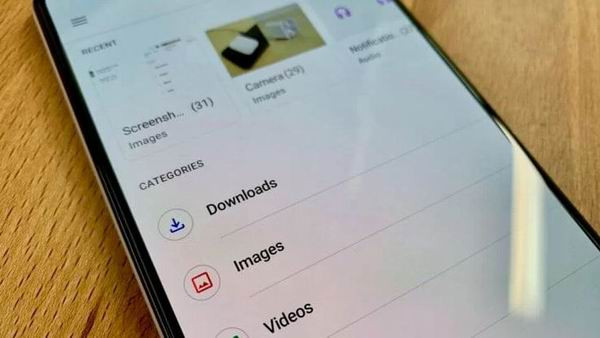
Причина установлена
Sudofox удалось выяснить, почему Android периодически теряет файлы при перемещении из одной папки в другую. Проблема, как он отметил на форуме Google, скрывается непосредственно в менеджере загрузок данной мобильной ОС.
По словам Sudofox, в менеджере загрузок Android есть функция под названием cleanOrphans. За счет нее абсолютно любой файл, изначально сохраненный в «Загрузках», помечается диспетчером как «потерянный», и после перехода смартфона в режим ожидания (после выключения экрана), такие файлы автоматически удаляются.
Google медлит с «лекарством»
Sudofox сообщил Google о проблеме и ее корнях, однако это не первый случай, когда информация о баге в менеджере загрузок была передана компании. Впервые Google уведомили о ней в мае 2018 г., и тогда же был предложен патч, устраняющий ее.
С учетом проявления проблемы в смартфонах, вышедших во второй половине 2018 г. и в 2019 г., в том числе в Galaxy S10, необходимую заплатку Google так и не выпустила.
Какие устройства пострадали
OSDU: что нужно знать об открытых стандартах работы с данными в нефтегазе
В ответах к темам на форумах Google фигурируют комментарии владельцев HTC U11, Motorola G6, Nokia 7.1, и даже Google Nexus 6P, вышедшего в сентябре 2015 г. Владелец смартфона Samsung Galaxy S9 под псевдонимом Teresa Chapman отметила, при переносе информации со своего старого Galaxy S7 на новый смартфон она лишилась 5000 фотографий.
В то же время другие владельцы Pixel 2 и 2XL сообщили, что с подобной проблемой они не сталкивались. Пользователь Reddit MishaalRahman попытался воспроизвести ее на Pixel 4, и у него ничего не вышло.
Потеря файлов в других ОС
Пользователи могут лишиться информации не только на Android-смартфонах, но и на ПК под управлением Windows 10. В октябре 2018 г. Microsoft выпустила обновление October Update 2018 для данной ОС, установка которого приводила к безвозвратному удалению пользовательских файлов на некоторых компьютерах. Уничтожению было подвержено содержимое библиотек Windows 10, включая документы, изображения, видео- и аудиофайлы. Если пользователь самостоятельно не озаботился созданием резервной копии перед выполнением обновления ОС, эти данные могли быть потеряны навсегда.
Спустя несколько дней глава программы Windows Insider Дона Саркар (Dona Sarkar) написала в Twitter, что служба технической поддержки компании располагает инструментами для восстановления файлов, удаленных во время установки October Update 2018. Для восстановления якобы нужно просто позвонить на линию поддержки, однако большинство операторов линии даже не знали, о каких инструментах идет речь.

Пропала часть музыки со смартфона, около 750-ти треков. Все из папки Музыка, в папке осталось всего 447 треков. Как возможно восстановить? Грешу на приложение Parallel spase либо диспетчер памяти. Что делать?
26.06.2021 21:30 Ksyusha Skatilas
У меня хуавей уай 9. Смотрите настройки плеера, чтобы длительность композиций мп3 была не короче чем задано параметром фильтра. Иначе они просто не отображаются в библиотеке музыки.
Ищите в проводнике в других папках.
Если файлы были удалены, то не восстановите.
Здравствуйте! Если файлы действительно были удалены, то восстановить их не получится. Но необходимо проверить карту памяти или память телефона, возможно они были перемещены в другую папку
возможно выходить из строя флеш память, лучше сохраните все контакты заранее
Доброго времени суток.
Файлы что пропали в 80 из 100% съел вирус, возможно он съест что-то ещё.
Сейчас вам необходимо выполнить несколько процедур.
1. Скопировать все файлы в телефона и флеш накопителя в одну папку на компьютер. Так же сохранить все контакты из телефона на сим-карту, переписать важные смс, либо заскринить. В общем позаботиться о всей нужной вам информации.
2. Сброшенные файлы на компьютер проверить их антивирусом (всю папку в которую скинули файлы с телефона). Если что-то найдётся, то вылечить либо удалить.
3. Произвести сброс до заводских настроек (Hard Reset). ВНИМАНИЕ! До этого вам нужно убедиться, что вы знаете свой Google аккаунт и пароль от него.
3.1 Если вы его забыли:
Откройте настройки устройства.
Выберите Аккаунты. Если этого пункта нет, нажмите Пользователи и аккаунты.
Нажмите на аккаунт "Удалить аккаунт".
Если на устройстве нет других аккаунтов Google, в целях безопасности вам потребуется ввести PIN-код, пароль или графический ключ.
После чего вы спокойно можете производить сброс.
3.2 Как произвести сброс - смотрим тут - ссылка
Вероятнее всего в диспетчере телефона стоит автоматическая очистка памяти, что приводит к удалению редко используемых файлов. Удаленные файлы не получится вернуть.
Здравствуйте. Решение одно. Скачайте заново. И на будущее держите где нибудь резервную копию
Похожие вопросы

Восстановление данных более года назад Сотовые телефоны Nokia Lumia 520
Сделал сброс настроек до заводских, но резервной копии не было. Возможно восстановить данные с помощью программ восстановления?

Проблема с bluetooth наушниками более года назад Сотовые телефоны Honor 20 Pro
Здравствуйте. Плохо работают Bluetooth-наушники Philips taun 102, именно с моим телефоном Honor 20 Pro. Прерывание музыки на несколько секунд во.

Взломали телефон более года назад Сотовые телефоны Huawei Nova 3
Здравствуйте, взломали телефон после снятия с мобильного банка денег, как восстановить телефон Huawei Nova 3? Можно как-то в домашних.
Способ 1. Превентивный. Восстановление аудиофайлов из «Корзины»
Хотя приложение «Корзина» не установлена по умолчанию на телефонах Android, пользователи могут загрузить с магазина приложений программу Dumpster, которая выполняет аналогичные функции и позволяет при удалении файлов с телефона перемещать их во временное хранилище. Таким образом, если возникнет необходимость в восстановлении файлов, весь процесс пройдет быстро и просто. Однако обращаем Ваше внимание, что данный способ сработает лишь в том случае, если Вы установили данное приложение на Ваш смартфон еще до удаления аудиофайлов. Итак, при условии, что Вы скачали и установили на Ваш телефон Android приложение Dumpster, а после этого стерли нужный Вам аудиофайл, Вы можете легко восстановить его, выполнив следующие действия.
- Шаг 1. Откройте на Вашем смартфоне с ОС Android приложение Dumpster, нажав на его иконку на экране телефона. В окне приложения Вы увидите все удаленные Вами файлы, которые можно отфильтровать по различным категориям: «Изображения», «Видео», «Аудио», «Документы», «Другие файлы», «Папки», «Приложения» или выбрать вариант «Все». Кроме того, Вы можете отсортировать файлы по названию, типу, размеру и дате удаления.
- Шаг 2. Выберите категорию «Аудио» для удобства просмотра и отметьте записи, которые Вы хотите восстановить.
Шаг 3. Нажмите на кнопку «Восстановить», после чего выбранные аудиофайлы будут восстановлены в исходное место расположения на Вашем смартфоне.

Чтобы успешно восстановить данные из «Корзины», важно найти в ней нужные файлы сразу же после обнаружения их пропажи на устройстве, т.к. после удаления данных из приложения они уже не будут подлежать восстановлению. Удалить файл из «Корзины» возможно выборочно, нажав на соответствующую кнопку внизу экрана либо выбрать опцию «Удалить все». Вы также можете настроить автоматическую очистку «Корзины», задав период (1 неделя/1 месяц/3 месяца), по истечении которого файлы будут безвозвратно стерты. Данная функция поможет своевременно очищать память устройства. Однако если Вы опасаетесь потерять важные файлы, Вы можете отключить ее и очищать Корзину только вручную
Способ 2. С помощью ПК. Восстановление аудиофайлов с помощью UltData for Android
Если программа «Корзина» не была изначально установлена на Вашем устройстве, для восстановления файлов Вам придется обратиться к специализированным программам, разработанным непосредственно для подобных случаев. В сети Интернет можно найти большое количество разнообразных утилит, как платных, так и бесплатных, которые отличаются друг от друга временем, затрачиваемым на восстановление файлов, удобством пользования программой, и, конечно же, степенью эффективности. Одной из программ, показавшей высокие результаты во всех данных категориях является утилита UltData for Android от разработчика Tenorshare. Программа восстанавливает любой тип данных, включая аудиозаписи, на любых устройствах Android. Разобраться в ней достаточно легко, к тому же, программа сама приводит полезные подсказки и рекомендации в ходе процесса. А эффективность подтверждается многочисленными отзывами пользователей. Чуть больше о данной программе Вы можете узнать из краткого обзора, представленного ниже.
Итак, ниже представлено руководство пользователя по работе с программой для восстановления удаленных аудиофайлов на андроиде.
Скачайте программу с ее сайта и установите на свой компьютер. Запустите программу и выберите «Восстановить потерянные данные с Android».

Подключите устройство Android к компьютеру с помощью кабеля USB. Активируйте отладку по USB на вашем устройстве Android.

Программа спросит, что вы хотите восстановить. Установите флажок «Аудио» и нажмите «Начать» внизу.

На экране результатов сканирования нажмите «Видео» слева, выберите Аудио, которые нужно восстановить, а затем нажмите «Восстановить» внизу.

Способ 3. На телефоне. Восстановление аудиофайлов с помощью приложений с root-правами
Восстановить удаленные аудиофайлы можно также и на самом телефоне с использованием специальных программ. Из наиболее популярных можно перечислить такие приложения, как Disk Digger, Restoration, Undeleter, GT Recovery, EASEUS Mobisaver и др. Недостатком данного способа является необходимость наличия у владельца Android root-прав, т.е. доступа к учетной записи главного администратора. Существуют, конечно, версии данных программ, которые могут не требовать root-доступ, однако функционал таких версий может быть сильно ограничен. Root-права Вы можете получить также с помощью специальных программ, например, KingoRoot, однако Вы должны учитывать, что в данном случае Вы лишаетесь заводской гарантии на смартфон. Перечисленные нами программы в основном бесплатные, и их можно скачать в Google Play Market, хотя имеются и платные версии с расширенными возможностями. У всех подобных программ примерно одинаковый алгоритм действий восстановления файлов, поэтому Вы можете установить любое понравившееся Вам приложение и действовать по аналогии.
- Шаг 1. Загрузите программу из магазина приложений и установите ее на Ваш смартфон с ОС Android.
- Шаг 2. После успешной установки на рабочем столе Вашего телефона нажмите на иконку приложения и запустите программу.
- Шаг 3. Выберите тип восстанавливаемых данных – «Аудио» и нажмите кнопку «Начать сканирование» для запуска сканирования телефона на предмет удаленных файлов данного типа.
- Шаг 4. Приложение выведет на экран Вашего андроида список удаленных аудиозаписей, где Вы можете либо восстановить все имеющиеся файлы, выбрав опцию «Восстановить», либо выборочно отметить аудиофайлы, необходимые Вам в данном конкретном случае.
Итак, в данной статье Вы можете найти три эффективных способа, как восстановить удаленные аудиофайлы на андроиде в любой ситуации: при наличии «Корзины» на смартфоне или при ее отсутствии, с помощью ПК или на самом телефоне. Тем не менее, не стоит забывать и о важности проведения профилактических мер: периодическом копировании данных на внешние носители или в облачные хранилища, создании резервной копии данных устройства, а также внимательном отборе удаляемых файлов.
Читайте также:


